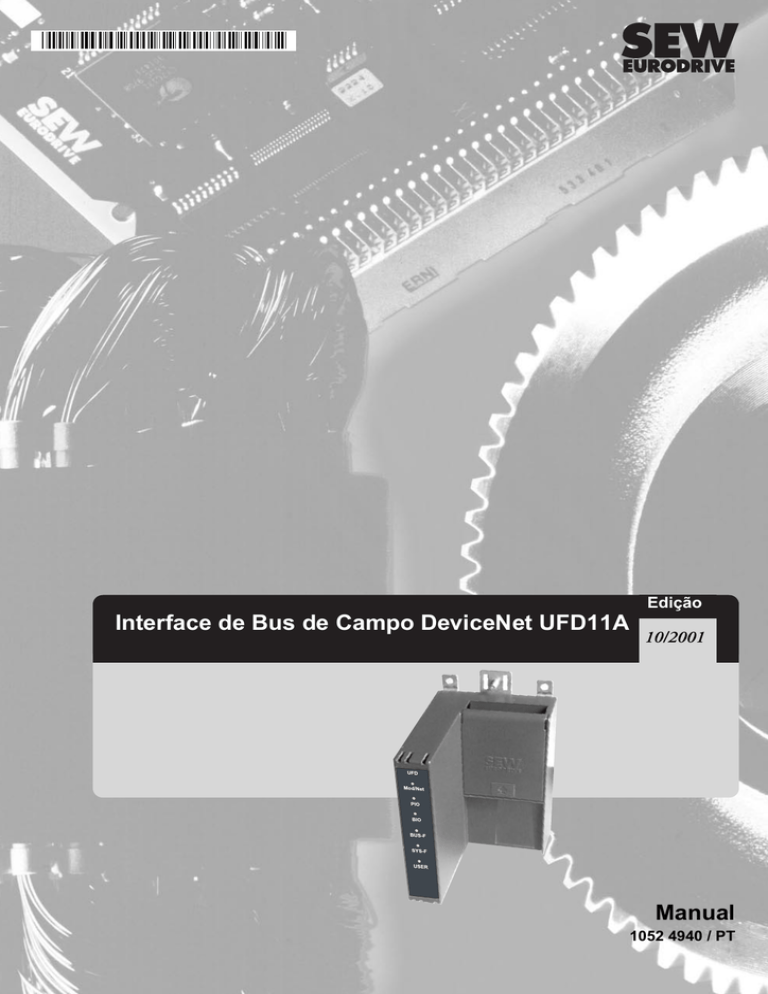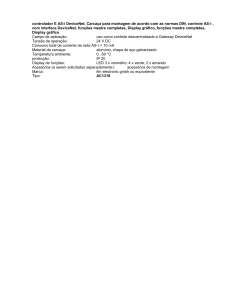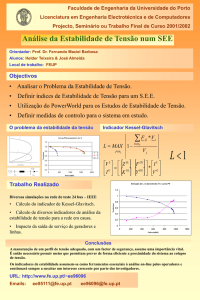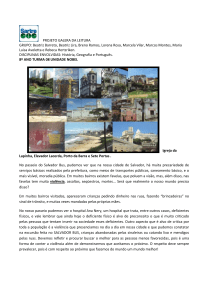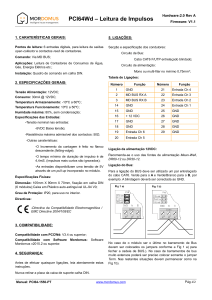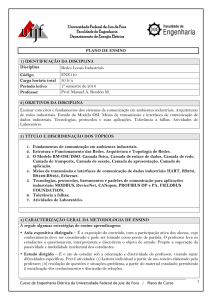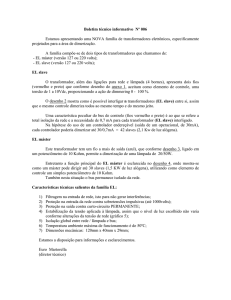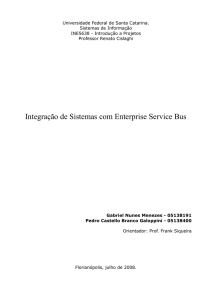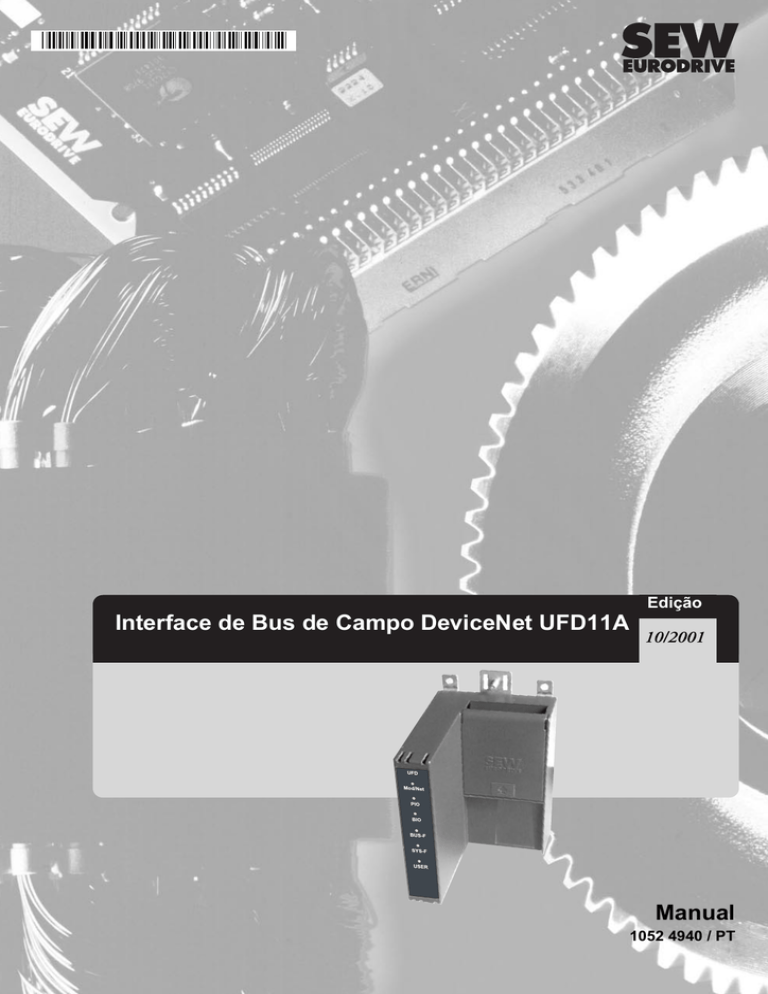
Edição
Interface de Bus de Campo DeviceNet UFD11A
10/2001
Manual
1052 4940 / PT
SEW-EURODRIVE
Índice
1 Estrutura da Unidade ....................................................................4
1.1 Vista frontal ...........................................................................4
2 Interface DeviceNet .......................................................................5
2.1 Instruções de instalação .......................................................5
2.2 Configuração da interface DeviceNet ...................................8
2.3 Controlo através de DeviceNet com "polled I/O" ..................9
2.4 Verificação dos estados através do "bit-strobe I/O"............12
2.5 Ajuste de parâmetros através de DeviceNet.......................13
2.6 Detecção de MAC-ID duplicados ........................................16
3 Autosetup.....................................................................................17
4 Instalação e Funcionamento sem PC........................................19
4.1 Instalação e cablagem ........................................................19
4.2 Ajustes dos parâmetros do conversor (MOVITRAC® 07) ..19
4.3 Autosetup ............................................................................19
4.4 Elaboração do projecto do mestre de bus de campo..........20
4.5 Colocação em funcionamento dos conversores .................21
5 Instalação e Funcionamento com PC........................................22
5.1 Instalação e cablagem ........................................................22
5.2 Ajustes dos parâmetros do conversor (MOVITRAC® 07) ..22
5.3 Colocação em funcionamento do software .........................22
5.4 Elaboração do projecto do mestre de bus de campo..........23
5.5 Colocação em funcionamento dos conversores .................24
6 Respostas de Falha.....................................................................25
6.1 Timeout do bus de campo .................................................25
6.2 Timeout do SBUS ...............................................................25
6.3 Falha da unidade ................................................................25
7 LEDs .............................................................................................26
7.1 Power-Up ............................................................................26
7.2 Estados do LED "BUS-FAULT" (vermelho) ........................26
7.3 Estados do LED “SYS-FAULT” (vermelho).........................27
7.4 Estados do LED "MODNET" (verde/vermelho)...................27
7.5 Estados do LED "PIO" (verde/vermelho) ............................28
7.6 Estados do LED "BIO" (verde/vermelho) ............................28
7.7 Estados do LED "USER" (verde) ........................................28
8 Micro-interruptores .....................................................................29
8.1 Velocidade de transmissão incorrecta ................................30
8.2 Comprimento dos dados do processo incorrecto................30
9 Funcionamento da Interface ......................................................31
10 Lista de Falhas ............................................................................33
11 Declaração de Conformidade.....................................................34
12 Abreviaturas ................................................................................43
Manual – Interface de bus de campo DeviceNet UFD11A
3
1
Estrutura da Unidade
1
Estrutura da Unidade
1.1
Vista Frontal
05104AXX
Figura1: Disposição dos LEDs, fichas e micro-interruptores
X1
X2
X3
S1
S2
Mod/Net
PIO
BIO
BUS-F
SYS-F
USER
4
DeviceNet
SBus
Interface de diagnóstico
Micro-interruptor
Micro-interruptor
Estado do módulo/rede
Estado da ligação "polled I/O"
Estado da ligação "bit-strobe I/O"
Erro do bus
Erro do sistema
Modo especializado
Manual – Interface de bus de campo DeviceNet UFD11A
Interface DeviceNet
2
Interface DeviceNet
2.1
Instruções de instalação
Montagem
2
A unidade pode-se instalar directamente na parede do quadro eléctrico utilizando a
opção de montagem sobre uma calha ou os quatro furos roscados situados na parte
traseira da unidade. Normalmente, a posição em que se vai instalar o equipamento, não
está pré-determinada (por ex., MOVITRAC® 07). Deve-se ter em consideração o
comprimento do cabo e o facto de que a gateway deve ser instalada no fim ou no
príncipio do bus do sistema (SBus). Por esta razão é recomendado ter em consideração
o espaço disponível.
Atribuição dos
pinos
05041AXX
Figura 2: Atribuição dos pinos das fichas
Fichas do bus de
campo
A ligação da interface de bus de campo ao sistema DeviceNet é geralmente
implementada através de um cabo blindado de pares torçidos.
Manual – Interface de bus de campo DeviceNet UFD11A
5
2
Interface DeviceNet
Ligações do bus
sistema
UFD
RS-485+
X3: Reference
RS-485-
X1:
System bus
System bus ref.
System bus high
System bus low
RS-485+ 3
5
0V5
RS-485- 8
V+
CAN H
DRAIN
CAN L
V-
5
4
3
2
1
GND
SC11
SC12
1
2
3
MOVITRAC ®07
MOVITRAC ®07
System bus
Terminating resistor
S 11
S 12
System bus
Terminating resistor
ON OFF
X10:
System bus ref.
Outgoing low
Outgoing high
System bus ref.
Incoming low
Incoming high
X2:
S 11
S 12
ON OFF
X10:
GND
SC22
SC21
GND
SC12
SC11
쵰
System bus ref.
21
20
19
18
17
16
Outgoing low
Outgoing high
System bus ref.
Incoming low
Incoming high
쵰
GND
SC22
SC21
GND
SC12
SC11
쵰
21
20
19
18
17
16
쵰
05095AEN
Figura 3: Ligação do bus do sistema
Tenha em atenção o seguinte:
•
Utilize um cabo de cobre blindado de 2 condutores de pares torcidos (cabo de
transferência de dados com blindagem consistente de trança de cobre). Ligue a
blindagem através de uma boa área de contacto no grampo de blindagem do
MOVITRAC® 07 ou UFD11A e ligue também as extremidades blindadas a GND. O
cabo deve cumprir com as seguintes especificações (os cabos CAN bus ou
DeviceNet são adequados):
– Secção transversal 0.75 mm2 (AWG18)
– Resistência do cabo 120 Ω a 1 MHz
– Capacidade por unidade de comprimento ≤ 40 pF/m (12 pF/ft) a 1 kHz
•
O comprimento total do cabo permitido depende da velocidade de transmissão SBus
especificada:
– 250 kBaud:
– 500 kBaud:
– 1000 kBaud:
6
160 m (528 ft)
80 m (264 ft)
40 m (132 ft)
•
Ligue a resistência de terminação do bus do sistema (S12 = ON) na última unidade
do bus do sistema. Desligue a resistência de terminação (S12 = OFF) das outras
unidades. A interface UFD11A deve ser sempre ligada no início ou no fim da ligação
do bus do sistema e apresenta uma resistência de terminação instalada
permanentemente.
•
Não pode ocorrer diferença de potencial entre as unidades ligadas via SBus. Previna
uma diferença de potencial utilizando as medidas apropriadas, como por exemplo
ligar a terra do equipamento com uma linha separada.
•
Não se pode estabelecer uma ligação ponto a ponto.
Manual – Interface de bus de campo DeviceNet UFD11A
Interface DeviceNet
Blindagem e
distribuição dos
cabos de bus
2
A interface DeviceNet suporta o protocolo de comunicações RS-485 e necessita de um
cabo do tipo A específico para DeviceNet de acordo com EN 50170 para a ligação física
(o cabo blindado e com dois condutores torcidos).
O cabo de bus blindado elimina todas as interferências parasitas que possam ocorrer
em ambientes industriais. As medidas seguintes permitem que seja conseguida a
melhor blindagem possível:
•
Aperte manualmente os parafusos de fixação das fichas, dos módulos e dos condutores da ligação equipotencial.
•
Utilize apenas conectores metálicos ou metalizados.
•
Ligue a blindagem na ficha sobre uma área de contacto grande.
•
Aplique a blindagem do cabo de bus em ambas as extremidades.
•
Não passe os cabos de sinal e de bus em paralelo com os cabos de potência
(alimentação do motor); utilize conductas de cabos separados.
•
Em ambientes industriais, utilize apenas esteiras metálicas com ligação à terra.
•
Encaminhe os cabos de sinal e a ligação equipotencial associada juntos e com
espaçamento mínimo.
•
Evite a utilização de fichas de ligação para prolongar os cabos de bus.
•
Distribua os cabos de bus próximo das superfícies de ligação à terra disponíveis.
Na eventualidade de flutuações no potencial terra, uma corrente de compensação pode
fluir ao longo da blindagem que está ligada em ambas as extremidades e o potencial
ligado à terra (PE). Neste caso, providencie uma suficiente compensação de potencial
conforme as respectivas determinações VDE.
Terminação do
bus
Não é fornecida uma terminação do bus na electrónica UFD. Se o módulo UFD for
utilizado como o primeiro ou o último dispositivo da secção DeviceNet, é necessária
uma terminação externa do bus. Recomendam-se os conectores DeviceNet com
terminação do bus integrada que separa o bus de continuidade no caso de ser ligada
uma terminação do bus.
Manual – Interface de bus de campo DeviceNet UFD11A
7
2
Interface DeviceNet
2.2
Configuração da interface DeviceNet
Geral
O conversor deve proporcionar uma configuração DP específica através de DeviceNet
para definir o tipo e o número de dados de entrada e saída utilizados para a transmissão. O operador pode controlar os accionamentos pelos dados do processo e ler ou
escrever todos os parâmetros da interface de bus de campo através do canal de
parâmetros.
A figura mostra uma vista esquemática do intercâmbio de dados entre o dispositivo de
automatização, a interface de bus de campo e o conversor com o canal de dados do
processo e o canal de parâmetros.
fi
MOVITRAC 07
Master
DeviceNet
PM DATA
SBUS
PC DATA
PC DATA
UFD
PM DATA
PC DATA
PC DATA
50425AXX
Figura 4: Intercâmbio de dados com dados de parâmetros (DADOS PM) e dados do processo
(DADOS PC)
Configuração dos
dados do
processo
A interface de bus de campo DeviceNet UFD realiza diferentes configurações dos
dados do processo para trocar dados entre os dados da verificação DeviceNet e UFD.
A configuração dos dados do processo desejada deve ser seleccionada através dos
micro-interruptores. Do mesmo modo, o comprimento dos dados do processo deve ser
introduzido em bytes na ferramenta de configuração (por ex., RSNetWorx).
As configurações são guiadas pelo comprimento por defeito dos dados do processo de
três palavras de dados do processo para o MOVITRAC® 07 ou para o MOVIDRIVE®
Compact. No caso mais simples, transmitem-se três palavras de dados do processo a
partir do controlador para cada MOVITRAC® 07 ou outro dispositivo ligado ao UFD. O
UFD distribui então estas palavras de dados do processo a cada um dos dispositivos.
O canal de parâmetros é utilizado para o ajuste dos parâmetros do UFD e para a
transmissão das estações de baixo nível através de mensagens explícitas.
O UFD aceita de 1 a 24 palavras de dados do processo.
8
Manual – Interface de bus de campo DeviceNet UFD11A
2
Interface DeviceNet
2.3
Controlo através de DeviceNet com "polled I/O"
Se existir mais de um conversor, as palavras de dados do processo correspondentes
são adicionadas no final (ver figura). O número de palavras de dados do processo por
conversor é de três palavras para o ajuste automático. A ferramenta de configuração do
PC permite estabelecer as larguras dos dados do processo de duas palavras e de uma
palavra. Os passos seguintes devem ser tidos em conta na configuração da interface
de bus de campo:
Adicione os conversores ligados ao SBus pela ordem de endereço ascendente com a
respectiva largura de dados do processo. Exemplo: conversor com endereço 1 e três
palavras, posteriormente conversor com endereço 2 e três palavras, depois conversor
com endereço 3 e duas palavras, e assim por diante.
O:1.1
O:1.2
O:1.3
O:1.4
O:1.5
O:1.6
O:1.7
O:1.8
O:1.9
PA 1
PA 2
PA 3
PA 1
fi
PA 2
PA 3
PA 1
PA 2
PA 3
fi
fi
MOVITRAC 07 1 MOVITRAC 07 2 MOVITRAC 07 3
PE 1
PE 2
PE 3 PE 1
PE 2
PE 3 PE 1
PE 2
PE 3
I:1.1
I:1.2
I:1.3
I:1.4
I:1.5
I:1.6
I:1.7
I:1.8
I:1.9
50426AXX
Figure 5: Mapeamento dos dados do processo
Manual – Interface de bus de campo DeviceNet UFD11A
9
2
Interface DeviceNet
Colocação em
funcionamento
da rede
RSNetWorx
05042AXX
Figura 6: RSNetWorx
Os dispositivos ligados podem ser verificados com o gestor da rede RSNetWorx.
Fazendo um duplo clique no icon do dispositivo UFD11A, abre-se uma janela de
diagnóstico que permite a visualização de parâmetros do bus de campo e de palavras
de dados do processo.
05043AXX
Figura 7: Ajuste de parâmetros através RSNetWorx
10
Manual – Interface de bus de campo DeviceNet UFD11A
Interface DeviceNet
2
A largura dos dados do processo pode ser ajustada por defeito no registo "I/O". Este
valor deve corresponder à largura dos dados do processo que foi ajustada através dos
micro-interruptores no UFD, caso contrário a verificação informa um erro (77).
05044AXX
Figura 8: Ajuste do comprimento de dados do processo no RSNetWorx
Em seguida, os dados são carregados no verificador com Übernehmen (Accept).
Posteriormente ligue o verificador e gere a lista de verificação. Abra a janela de
colocação em funcionamento, fazendo um duplo clique no "scanner".
05045AXX
Figura 9: Lista de verificação
Manual – Interface de bus de campo DeviceNet UFD11A
11
2
Interface DeviceNet
Adicionar o dispositivo SEW Gateway UFD11A à lista de verificação no registo "Scan
list".
Os dados de entrada/saída devem-se localizar na área de memória do PLC nos registos
de entrada e saída. Esta localização pode ser realizada através da área de memória
E/S discreta ou através de ficheiros M (ver a descrição do PLC).
2.4
Verificação dos estados através do "bit-strobe I/O"
O estado do UFD pode ser verificado ciclicamente através do "bit-strobe I/O". O
comprimento dos dados de entrada do processo para o "bit-strobe I/O" é de 2 bytes. O
parâmetro de estado do conversor (índice 8310) é mapeado na palavra de dados de
entrada do processo pelo UFD.
Os dados de selecção devem estar activos na configuração E/S e o comprimento de 2
bytes RX devem ser ajustados para activar o "bit-strobe I/O".
05046AXX
Figura 10: Activação do "bit-strobe I/O"
12
Manual – Interface de bus de campo DeviceNet UFD11A
Interface DeviceNet
2
Os 2 bytes dos dados de ENTRADA devem ser mapeados na memória do PLC. Esta
tarefa é realizada no registo ENTRADA da janela de inicialização do verificador.
05047AXX
Figura 11: Mapeamento do "bit-strobe I/O"
2.5
Ajuste de parâmetros através de DeviceNet
Ajuste de parâmetros do UFD
através de
RSNetWorx
Todos os parâmetros UFD e todos os parâmetros dos conversores ligados através de
SBus podem ser endereçados utilizando o software de elaboração de projecto
RSNetWorx.
Para isso, os parâmetros são divididos em diversos grupos:
Tabela 1: Grupos de parâmetros
Grupo
Significado/função
Canal de parâmetros SEW
Acceso a todos os parâmetros através do índice e endereço
Parâmetros do dispositivo
Acesso directo aos parâmetros do bus de campo do UFD e aos dispositivos
ligados através de SBus
Parâmetros UFD
Acesso directo aos parâmetros do bus de campo do UFD
Monitor PO
Acesso directo ao monitor dos dados de saída do processo
Monitor PI
Acesso directo ao monitor dos dados de entrada do processo
Manual – Interface de bus de campo DeviceNet UFD11A
13
2
Interface DeviceNet
Canal de parâmetros SEW
O canal de parâmetros SEW consiste no seguinte mecanismo de acesso:
Tabela 2: Grupo de parâmetros "Canal de Parâmetros SEW"
N.º
Grupo
Parâmetro
Significado/função
1
Canal de
Parâmetros SEW
Índice dos parâmetros
SEW
Índice dos parâmetros utilizados para ler/escrever
os dados
2
Canal de
Parâmetros SEW
Endereço de parâmetros
SEW
Endereço do dispositivo a partir da qual os dados
são lidos/escritos (endereço UFD = 0)
3
Canal de
Parâmetros SEW
Leitura/Escrita SEW
Leitura/escrita dos dados dependendo do endereço
e índice estabelecidos anteriormente
Procedimento de ajuste de parâmetros:
1. Ajuste do índice para ler/escrever e descarga do índice
2. Ajuste do endereço do dispositivo e descarga do endereço
3. Ajuste dos dados que vão ser escritos ou lidos
Parâmetros do
dispositivo
Todos os parâmetros ligados directamente à comunicação de bus de campo podem ser
lidos através da RSNetWorx. Em primeiro lugar, o endereço do dispositivo a partir do
qual os dados são lidos deve ser ajustado (UFD = endereço 0).
Estes parâmetros são apresentados na tabela seguinte (os parâmetros que apenas
podem ser lidos estão assinalados por R = Apenas Leitura na coluna N.º):
Tabela 3: Grupo de parâmetros "Parâmetro do Dispositivo"
N.º
Grupo
2
14
Nome
Comment
Endereço dos parâmetros
SEW
Endereço do dispositivo a partir do qual os dados
são lidos/escritos (endereço UFD = 0)
4R
Parâmetro do
dispositivo
Identificação do
dispositivo
Identificação do dispositivo
5R
Parâmetro do
dispositivo
Fonte de referência
Fonte de referência
6R
Parâmetro do
dispositivo
Fonte de controlo
Fonte de controlo
7R
Parâmetro do
dispositivo
Descr. de referência PO1
Atribuição dos dados de saída do processo para
PD1
8R
Parâmetro do
dispositivo
Descr. de referência PO2
Atribuição dos dados de saída do processo para
PD2
9R
Parâmetro do
dispositivo
Descr. de referência PO3
Atribuição dos dados de saída do processo para
PD3
10R
Parâmetro do
dispositivo
Descr. do valor actual PI1
Atribuição dos dados de entrada do processo
para PD1
11R
Parâmetro do
dispositivo
Descr. do valor actual PI2
Atribuição dos dados de entrada do processo
para PD2
12R
Parâmetro do
dispositivo
Descr. do valor actual PI3
Atribuição dos dados de entrada do processo
para PD3
13R
Parâmetro do
dispositivo
Configuração PD
Configuração dos dados do processo
18R
Parâmetro do
dispositivo
Velocidade de
transmissão SBus
Velocidade de transmissão SBus
Manual – Interface de bus de campo DeviceNet UFD11A
Interface DeviceNet
Parâmetros UFD
2
Os parâmetros que são fornecidos apenas para o UFD podem ser lidos com este grupo
através da RSNetWorx.
Estes parâmetros são apresentados na tabela seguinte (os parâmetros que apenas
podem ser lidos estão assinaldos por R = Apenas Leitura na coluna N.º):
Tabela 4: Grupo de parâmetros "Parâmetro UFD"
Monitor PO
N.º
Grupo
Nome
Comentário
14R
15R
Parâmetro UFD
Endereço da estação
Endereço da estação
Parâmetro UFD
Velocidade de
transmissão
Velocidade de transmissão DeviceNet
16R
Parâmetro UFD
Tipo de bus de campo
Tipo de bus de campo
17R
Parâmetro UFD
Resposta de Timeout
Resposta de Timeout
Os dados de saída do processo podem ser visualizados utilizando este grupo. Em
primeiro lugar, o endereço do dispositivo a partir do qual os dados são lidos deve ser
ajustado (UFD = endereço 0).
Estes parâmetros são apresentados na tabela seguinte (os parâmetros que apenas
podem ser lidos estão assinaldos por R = Apenas Leitura na coluna N.º):
Tabela 5: Grupo de parâmetros "Monitor PO"
N.º
Grupo
2
Monitor PI
Nome
Comentário
Endereço dos parâmetros
SEW
Endereço do dispositivo a partir do qual os dados
são lidos/escritos (endereço UFD = 0)
19R
Monitor PD
Referência PO1
Dados do processo PO1
20R
Monitor PD
Referência PO2
Dados do processo PO2
...
...
...
...
42R
Monitor PD
Referência PO24
Dados do processo PO24
Os dados de entrada do processo podem ser visualizados utilizando este grupo. Em
primeiro lugar, o endereço do dispositivo a partir do qual os dados são lidos deve ser
ajustado (UFD = endereço 0).
Estes parâmetros são apresentados na tabela seguinte (os parâmetros que apenas
podem ser lidos estão assinaldos por R = Apenas Leitura na coluna N.º):
Tabela 6: Grupo de parâmetros "Monitor PI"
N.º
Grupo
2
Nome
Comentário
Endereço dos parâmetros
SEW
Endereço do dispositivo a partir do qual os dados
são lidos/escritos (endereço UFD = 0)
43R
Monitor PD
Referência PI1
Dados do processo PI1
44R
Monitor PD
Referência PI2
Dados do processo PI2
...
...
...
...
66R
Monitor PD
Referência PI24
Dados do processo PI24
Manual – Interface de bus de campo DeviceNet UFD11A
15
2
Interface DeviceNet
Intercâmbio de
mensagens explícitas (dados dos
parâmetros) através do objecto de
registo
O objecto de registo permite o acesso a todos os parâmetros do UFD e os dispositivos
ligados através de SBus. Por esta razão, uma mensagem explícita com a seguinte
estrutura deve ser transmitida:
Tabela 7: Mensagem explícita para o objecto de registo
Offset
do byte
0
1
2
3
4
5
Função
MACID
Serviço
Classe
Instante
Atributo
Índice
Significado
Exemplo
01h
10h
07h
02h
04h
6
7
8
9
10
Dados
Baixo
Alto
LSB
70h
20h
09h
11
Endereço
MSB
00h
00h
00h
00h
No exemplo da "Tabela 7: Formato de dados para o objecto de registo”, o parâmetro
com 2070h = 8304 será descrito com o valor 9 = CONTROLWORD1 pelo UFD
(Endereço 0).
Tabela 8: Serviços de classes de registo
2.6
Serviço
Codificação
Significado
Get_Attribut_Single
0x0E
Leitura do atributo
Set_Attribut_Single
0x10
Escrita do atributo
Detecção de MAC-ID duplicados
Uma "Verificação de MAC-ID duplicados" é realizada para garantir que todas as
estações ligadas ao bus de acordo com DeviceNet têm endereços diferentes.
Este teste é realizado após a colocação em funcionamento e indicado através dos
LEDs.
16
Manual – Interface de bus de campo DeviceNet UFD11A
Autosetup
3
3
Autosetup
A função Autosetup permite a colocação em funcionamento da ligação de bus de
campo UFx sem um PC. A função é activada através do micro-interruptor AS. A
activação do micro-interruptor de Autosetup provoca uma única execução da função. A
função pode ser executada novamente pela desactivação e activação do microinterruptor. Na primeira operação, o UFx procura o SBUS de baixo nível para os
controladores e indica-o com um breve piscar do LED SYS-FLT. Para esta finalidade,
os diferentes endereços de SBUS devem ser ajustados nos controladores (P813). Nós
recomendamos atribuir os endereços que começam por 1 por ordem ascendente
segundo a disposição dos controladores no quadro eléctrico. Para cada um dos
controladores encontrados, a imagem do processo no lado do bus de campo é
expandida em três palavras. Se não for encontrado nenhum controlador, o LED SYSFLT permanece aceso. É tido em consideração um total de até oito controladores. A
figura mostra a imagem de processo para três controladores, com três palavras de
dados de saída do processo e dados de entrada do processo por cada um. Na
conclusão da procura, o UFx troca cíclicamente as três palavras de dados com cada
um dos controladores ligados. Os dados de saída do processo são recolhidos e
transmitidos pelo bus de campo divididos em blocos de três. Os dados de entrada do
processo são lidos pelos controladores, agrupados e transmitidos ao mestre de bus de
campo.
O Autosetup deve ser executado apenas uma vez. A configuração detectada é
guardada numa memória não volátil. Ver o capítulo “Instalação e Funcionamento sem
PC”.
Atenção: Por favor, realize de novo o autosetup se alterar a atribuição dos dados do
processo do controlador ligado ao UFP; o UFP armazena estes valores apenas uma
vez durante o autosetup. Ao mesmo tempo, a atribuição dos dados do processo dos
controladores ligados não pode ser alterada dinamicamente após o autosetup, por
exemplo através de um programa IPOS. Se estes factos não forem tomados em
consideração, não pode ser gerada uma resposta de erro no caso de um timeout do bus
de campo.
Manual – Interface de bus de campo DeviceNet UFD11A
17
3
Autosetup
05048AXX
Figura 12: Troca de dados entre o verificador DeviceNet, o UFD e o conversor
18
Manual – Interface de bus de campo DeviceNet UFD11A
Instalação e Funcionamento sem PC
4
Instalação e Funcionamento sem PC
4.1
Instalação e cablagem
4
Consulte o capítulo “Interface DeviceNet” e tenha em atenção as notas de instalação.
4.2
Ajuste dos parâmetros do conversor (MOVITRAC® 07)
•
Ligue a alimentação para o UFx e para todos os conversores.
•
Ajuste um endereço SBus individual (P813) nos conversores. Recomendação:
Ajustar os endereços começando com endereço 1 por ordem crescente segundo a
disposição dos conversores no quadro eléctrico. O endereço 0 não deve ser
atribuído visto que é utilizado pelo UFx.
•
Ajuste a fonte de referência (P100) para SBus (valor 10 para o MC07).
•
Ajuste a fonte de controlo (P101) para SBus (valor 3 para o MC07).
•
Ajuste as atribuições dos terminais para entradas binárias (P60–). Entradas binárias
que não estão a ser utilizadas devem ser assinaladas com “sem função”. Por razões
de segurança, o conversor deve ser activado no lado dos terminais. Por este motivo
deverá ter em consideração a documentação correspondente. O parâmetro P60
pode ser ajustado a 0, resultando na seguinte atribuição:
–
–
–
–
–
4.3
DI01 CW/Stop(ligado a 24 V, sentido horário de rotação activado)
DI02 CCW/Stop(ligado a 24 V, sentido anti-horário de rotação activado)
DI03 F.Setp.Ums.(não ligar)
DI04 n11/n21(não ligar)
DI05 n12/n22(não ligar)
•
Ajuste o valor de timeout do SBus (P815) para um valor diferente de 0, como por
exemplo 1 s, para activar a monitorização.
•
Se necessário, altere os valores pré-definidos das atribuições dos dados do
processo (P870 – P875). Este passo deve ser realizado antes de executar o
autosetup (ver capítulo “Autosetup”).
Autosetup
Active a função Autosetup com o micro-interruptor do UFx. A função permanece activa
enquanto o LED SYS-FLT piscar brevemente seguido de uma longa pausa. Se se
detecta pelo menos um conversor, o LED apagar-se-á. O autosetup pode ser
reactivado, ligando e desligando de novo o micro-interruptor. Se não for detectado
nenhum conversor, o LED SYS-FLT permanece aceso após o autosetup. Neste caso,
verificar a cablagem do SBus, as resitências de terminação do SBus e a alimentação
do conversor.
Manual – Interface de bus de campo DeviceNet UFD11A
19
4
Instalação e Funcionamento sem PC
4.4
Elaboração do projecto do mestre de bus de campo
•
Para a elaboração do projecto, ajuste um endreço DeviceNet individual (MACID)
através dos micro-interruptores do UFD. O endereço DeviceNet é ajustado em modo
binário.
05050AXX
Figura 13: Ajuste do Mac ID DeviceNet para S2 / F1, F2 = reservado, posição OFF
•
Uma alteração do endereço DeviceNet torna-se efectiva somente depois de desligar
e ligar de novo o UFD.
•
O scanner do controlador DeviceNet é configurado com a ajuda do ficheiro
UFD11A.ESD. O UFD é endereçado segundo um endereço DeviceNet especificado.
O número de palavras de dados do processo com as quais o mestre de bus de
campo endereça o UFD depende do número de conversores ligados. A largura dos
dados do processo para um conversor é de três palavras. Se existir mais do que um
conversor, as palavras devem ser planificadas para cada conversor, isto é, deve
configurar nove palavras para três MC07.
•
Exemplo RSNetWorx:
–
–
–
–
–
–
20
Instalar o ficheiro UFD11A.EDS no software RSNetWorx.
Realizar um "SingleScan" para detectar os dispositivos em comunicação.
Ajustar o comprimento dos dados do processo (em bytes) no scanner.
Guardar a configuração.
Ampliar o programa de aplicação através da troca de dados com o UFD.
Após guardar o projecto, carregá-lo no PLC e colocar em funcionamento o
programa do PLC. O LED BUS-FLT do UFD deve-se apagar. Se este não for o
caso, verifique, por favor, a cablagem e as resistências de terminação da
DeviceNet e a elaboração do projecto, especialmente a configuração dos dados
do processo.
Manual – Interface de bus de campo DeviceNet UFD11A
Instalação e Funcionamento sem PC
4.5
4
Colocação em funcionamento dos conversores
No DeviceNet podem funcionar até oito conversores com um UFD. O scanner
DeviceNet e o UFD trocam as referências e os valores reais de todos os conversores
ligados ao UFD em pacotes de dados relacionados. É importante saber a localização
do conversor no pacote de dados (imagem do processo). A figura seguinte mostra a
relação:
05096AXX
Figura 14: Troca de dados entre o scan DeviceNet – UFD – conversor
Os conversores são activados escrevendo o valor 0006h na correspondente palavra de
controlo 1. A referência da velocidade pode ser especificada com a palavra seguinte. A
referência é especificada com uma escala 0.2 1/min por digito.
Manual – Interface de bus de campo DeviceNet UFD11A
21
5
Instalação e Funcionamento com PC
5
Instalação e Funcionamento com PC
5.1
Instalação e cablagem
5.2
•
Ver capítulo “Interface DeviceNet Interface” e tenha em atenção as notas de
instalação.
•
O UFD contém uma ficha rita de 4 pólos na parte frontal. A opção UWS21A,
referência nº 8230773, estabelece a ligação com uma interface COM no PC. Por
esta razão, ligue a COM desejada do PC à opção UWS21A utilizando o cabo série
fornecido. A opção UWS21A é ligada ao UFD através do cabo fornecido.
Ajuste dos parâmetros do conversor (MOVITRAC® 07)
•
Ligue a alimentação do UFx e de todos os conversores ligados.
•
Ajuste um endereço SBus individual (P813) nos conversores. Recomendação:
Ajuste os endereços começando pelo endereço 1 por ordem crescente segundo a
disposição dos conversores no quadro eléctrico.
Não atribua o endereço 0, visto que é utilizado pelo UFx!
5.3
22
Colocação em funcionamento do software
•
Instale o pacote de software Movitools no PC.
•
Inicie o software. Seleccione a COM que vai ligar ao UFD e pressione o botão
“Update”. O UFD deve aparecer no endereço 0 e os conversores ligados nos
endereços seguintes. Se a janela não apresentar nenhuma entrada, por favor,
verifique a interface COM e a ligação através de UWS21. Verifique, por favor, a
cablagem SBus e as resistências de terminação no caso de aparecer apenas o UFD
como entrada na janela.
•
Seleccione o UFD e chame o software de colocação em funcionamento para a
gateway.
•
Seleccione o item do menú “Reconfiguração do nó do bus de campo”.
•
Seleccione o caminho de acesso ao projecto e ao nome do projecto. > Next
•
Pressione o botão “Update”. Todos os UFDs ligados ao conversor devem ser
visualizados. A configuração pode ser adaptada utilizando os botões “Insert”,
“Change” e “Delete.” > Next
Manual – Interface de bus de campo DeviceNet UFD11A
5
Instalação e Funcionamento com PC
•
Pressione o botão “Autoconfiguration”. A imagem do processo para o UFD é
visualizada no controlador. A largura dos dados do processo é mostrado na parte
inferior. Este valor é importante para a elaboração do projecto do mestre do bus de
campo. > Next
•
Guarde os dados do processo e pressione o botão “Download”. Se o download não
funcionar será provalvemente porque o micro-interruptor está em AUTOSETUP. O
autosetup deve ser desactivado para a elaboração do projecto num PC.
•
A troca de dados entre o mestre de bus de campo e o UFD pode ser visualizada
através do monitor de dados do processo.
•
Para controlar os conversores através do bus de campo é necessário que estejam
activos no lado dos terminais. Ligar os terminais DI01 e DI02 (MC07). Selecionar o
primeiro conversor com endereço 1 na janela “Connected devices” e iniciar "Shell"
para confirmar a atribuição dos terminais. A atribuição dos terminais deve ser como
se segue:
05049AEN
Figura 15: Terminais de entradas binárias
•
5.4
Repetir o passo anterior para todos os conversores visualizados na janela
“Connected devices”.
Elaboração do projecto do mestre de bus de campo
•
Defina um endereço DeviceNet individual (MACID) através dos micro-interruptores
do UFD para a elaboração do projecto. O endereço DeviceNet é ajustado em modo
binário.
05050AXX
Figura 16: Ajuste de Mac ID DeviceNet para S2 / F1, F2 = reservado, posição OFF
•
Uma alteração do endereço DeviceNet torna-se eficaz somente após desligar e
voltar a ligar o UFP.
Manual – Interface de bus de campo DeviceNet UFD11A
23
5
Instalação e Funcionamento com PC
•
O scanner DeviceNet do controlador é configurado com a ajuda do ficheiro
UFD11A.ESD. O UFD é endereçado segundo um endereço DeviceNet especificado.
O número de palavras de dados do processo que o mestre de bus de campo utiliza
para endereçar o UFD depende do número de conversores ligados. A largura dos
dados do processo para um conversor é de três palavras. Se houver mais do que
um conversor, devem-se planificar três palavras por cada conversor, isto é, deverá
configurar nove palavras para três MC07.
•
Exemplo para RSNetWorx:
–
–
–
–
–
–
5.5
Instalar o ficheiro UFD11A.EDS no software RSNetWorx.
Executar um "SingleScan" para detectar os dispositivos em comunicação.
Ajustar o comprimento dos dados do processo (em bytes) no scanner.
Guardar a configuração.
Ampliar o programa de aplicação através da troca de dados com o UFD.
Após guardar o projecto, carregá-lo no PC e colocar em funcionamento o
programa do PLC. O LED BUS-FLT do UFD deve-se apagar. Se este não for o
caso, verifique, por favor, a cablagem e as resistências de terminação do
DeviceNet e a elaboração do projecto, especialmente a configuração dos dados
do processo.
Colocação em funcionamento dos conversores
No DeviceNet podem funcionar até oito conversores com um UFD. O scanner
DeviceNet e o UFD trocam referências e valores reais de todos os conversores ligados
ao UFD em pacotes de dados relacionados. É importante conhecer a localização do
conversor no pacote de dados (imagem de processo). O monitor dos dados do
processo indica a relação na elaboração do projecto da gateway.
Os conversores são activados pela escrita do valor 0006h na palavra de controlo 1
correspondente. Tenha em consideração que a parte baixa do byte 06h encontra-se no
endereço da parte baixa do byte e a parte alta do byte 00h no endereço superior no caso
de endereçamento por bytes na memória. A referência de velocidade é definida com
uma escala de 0.2 1/min por digito.
Atenção: Não é permitido alterar as atribuições dos dados do processo dos conversores
ligados ao UFD após a colocação em funcionamento através da MT. Se não tiver em
consideração este facto, um resposta de falha pode não ser gerada no caso de um
timeout do bus de campo.
24
Manual – Interface de bus de campo DeviceNet UFD11A
Respostas de Falha
6
Respostas de Falha
6.1
Timeout do bus de campo
6
No caso do mestre de bus de campo estar desligado ou se existir um circuito aberto na
cablagem do bus de campo, uma resposta de timeout do bus de campo será gerada no
UFx. Os conversores ligados são comutados para um estado seguro enviando zeros
para os dados de saída do processo o que corresponde a uma paragem rápida na
palavra de controlo 1. Um erro de timeout do bus de campo ajusta-se a si próprio, isto
é, os conversores recebem uma vez mais os dados de saída do processo actuais a
partir do controlador depois deste ter restabelecido a comunicação com o bus de
campo. Esta resposta de falha pode ser desactivada através do P831 do UFx.
6.2
Timeout do SBUS
Se o UFx não poder endereçar um ou mais conversores no SBUS, o UFx apresenta um
código de falha “Falha do sistema 91” na palavra de estado 1 do respectivo controlador
vectorial. O LED SYS-FLT acende-se e a falha também é indicada através da interface
de diagnóstico. Para que o conversor pare é necessário ajustar o timeout SBUS P815
no conversor para um valor diferente de 0. A falha reajusta-se por si mesma no UFx,
isto é, os dados do processo actuais substituem-se imediatamente após a reiniciação
da comunicação.
6.3
Falha da unidade
As gateways UFx detectam uma série de defeitos no hardware e bloqueiam. As
respostas de falha exactas, assim como as correcções, podem ser encontradas na lista
de falhas. Uma falha no hardware faz com que a falha 91 seja indicada nos dados de
entrada do processo do bus de campo para as palavras de estado 1 de todos os
conversores. O LED SYS-FLT no UFx pisca regularmente. O código de falha exacto é
visualizado na interface de diagnóstico no estado do UFx através do Movitools.
Manual – Interface de bus de campo DeviceNet UFD11A
25
7
LEDs
7
LEDs
A interface UFD de DeviceNet contém seis LEDs para diagnóstico:
7.1
•
o LED “MODNET” (verde/vermelho) indica o estado do módulo/rede do UFD,
•
o LED “PIO” (verde/vermelho) indica o estado da ligação "polled I/O",
•
o LED “BIO” (verde/vermelho) indica o estado da ligação "bit-strobe I/O",
•
o LED “BUS-FAULT” (vermelho) indica as falhas do bus,
•
o LED “SYS-FAULT” (vermelho) indica as falhas do sistema e os estados de
funcionamento do UFD,
•
o LED “USER” (verde) para diagnósticos específicos da aplicação em modo expert.
Power-Up
Todos os LEDs são testados após a unidade ser ligada. Os LEDs acendem-se da
seguinte maneira como parte do teste:
Tabela 9: Teste de Power-up do LED
7.2
Tempo/LED
MNS
PIO
BIO
BUS-Fault
SYS-Fault
User
0 ms
verde
desligado
desligado
desligado
desligado
desligado
250 ms
vermelho
desligado
desligado
desligado
desligado
desligado
500 ms
desligado
verde
desligado
desligado
desligado
desligado
750 ms
desligado
vermelho
desligado
desligado
desligado
desligado
1000 ms
desligado
desligado
verde
desligado
desligado
desligado
1250 ms
desligado
desligado
vermelho
desligado
desligado
desligado
1500 ms
desligado
desligado
desligado
vermelho
desligado
desligado
1750 ms
desligado
desligado
desligado
desligado
vermelho
desligado
2000 ms
desligado
desligado
desligado
desligado
desligado
verde
Estados do LED "BUS-FAULT" (vermelho)
O LED BUS-FAULT visualiza o estado físico do nó do bus. Na tabela “Estados do LED
Bus-Fault”, descreve-se o seu funcionamento.
Tabela 10: Estados do LED Bus-Fault
26
Estado
LED
Significado
Estado activo da falha
Desligado
O número de falhas do bus está dentro da gama normal
(Estado activo da falha).
Teste DUPMAC
Pisca
vermelho
(ciclo de
125 ms)
A unidade executa uma verificação DUP-MAC e não pode
enviar nenhuma mensagem porque não há nenhuma estação
ligada ao bus. (Estado passivo da falha)
Estado passivo da falha
Pisca
vermelho
(ciclo de
1s)
O número de falhas físicas do bus é demasiado elevado. Não
são escritas mais mensagens de falha ao bus (Estado passivo
da falha)
Estado desligado do bus
Vermelho
O número de falhas físicas continua a aumentar apesar de se
ter comutado o estado passivo da falha. O acesso ao bus é
desactivado (Estado desligado do bus)
Manual – Interface de bus de campo DeviceNet UFD11A
LEDs
7.3
7
Estado do LED “SYS-FAULT” (vermelho)
Table 11: Estado do LED SYS-Fault
7.4
DESLIGADO
Estado de funcionamento normal. O UFD troca dados com os conversores
ligados. Requisito: O LED "RUN" está aceso.
PISCA brevemente
seguido de uma
pausa longa
O autosetup foi seleccionado através dos micro-interruptores e o UFD está a autoconfigurar-se. Se a configuração demorar mais de um minuto, desligar e voltar a
ligar o interruptor de autosetup. Substituir o módulo se o autosetup não terminar
por si de novo.
PISCA regularmente
O UFD está no estado de falha. Se o UFD foi iniciado com o micro-interruptor em
autosetup, desligar e tornar a ligar o UFD. Se o LED está aceso, reinicie o
autosetup ligando e desligando de novo o micro-interruptor.
Se o UFD foi iniciado pelo Movitools, a janela de estado mostra uma mensagem
de falha. Verifique, por favor, a correspondente descrição de falha.
LIGADO
O UFD não troca nenhuns dados com os conversores ligados. Não configurado ou
os conversores ligados não respondem. Repita a configuração do UFD.
Se o UFD foi iniciado com autosetup, desligar e ligar de novo o micro-interruptor
autosetup. Se o LED continua ligado após a auto instalação, verifique a cablagem
a as resistências de terminação do SBus bem como a alimentação do conversor.
Se o UFD foi iniciado utilizando o Movitools, seleccione a botão de "Update” no
administrador. Todos os conversores devem ser visualizados na janela
“Connected devices”. Se não for o caso, verifique a cablagem a as resistências de
terminação do SBus bem como a alimentação do conversor. Se necessário, repita
a configuração do UFD com o Movitools.
Estados do LED "MODNET" (verde/vermelho)
A gama de funções do LED Mod/Net (LED de estado do módulo/rede) está definida nas
especificações do DeviceNet. A tabela seguinte descreve o seu funcionamento.
Tabela 12: Motor de estado do LED Mod/Net
Estado
LED
Significado
Desligado / sem
comunicação
Desligado
A unidade está sem comunicação
A unidade está a executar uma verificação DUP-MAC
A unidade está desligada
Em comunicação e
em modo operativo
Pisca verde
(ciclo de 1 s)
A unidade está em comunciação e não foi estabelecida ligação
A verificação DUP-MAC foi executada satisfatoriamente
A ligação ainda não foi estabelecida com o mestre
Configuração em falta, incorrecta ou incompleta
Em comunicação, em
modo operativo e
ligado
Verde
Foi estabelecida ligação com o mestre
A ligação está activa (Estado estabelecido)
Falha mínima ou
timeout de ligação
Pisca
vermelho
(ciclo de 1 s)
Ocorreu uma falha corrigível
As ligações "Polled I/O" e "bit-strobe I/O" encontram-se em timeout
Ocorreu uma falha corrigível na unidade
Falha grave ou falha
de ligação grave
Vermelho
Ocorreu uma falha incorrigível
A verificação DUP-MAC detectou uma falha
Manual – Interface de bus de campo DeviceNet UFD11A
27
7
LEDs
7.5
Estados do LED "PIO" (verde/vermelho)
O LED PIO verifica a ligação "polled I/O" (canal de dados do processo). Na tabela
seguinte descreve-se o seu funcionamento.
Tabela 13: Motor de estado do LED PIO
7.6
Estado
LED
Significado
Verificação DUP-MAC
Pisca verde
(ciclo de
125ms )
A unidade está a realizar uma verificação DUP-MAC
Desligado / sem
comunicação mas sem
verificação DUP-MAC
Desligado
A unidade está sem comunicação
A unidade está desligada
Em comunicação e em
modo operativo
Pisca verde
(ciclo de 1 s)
A unidade está em comunicação
A verificação DUP-MAC foi realizada satisfatoriamente
Está a ser estabelecida uma ligação PIO com o mestre
(Estado de configuração)
Configuração em falta, incorrecta ou incompleta
Em comunicação, em
modo operativo e ligado
Verde
Em comunicação
Está a ser estabelecida uma ligação PIO (Estado
estabelecido)
Falha mínima ou timeout
de ligação
Pisca
vermelho
(ciclo de 1 s)
Ocorreu uma falha corrigível
A ligação "Polled I/O" está em estado de timeout
Falha grave ou falha de
ligação grave
Vermelho
Ocorreu uma falha incorrigível
A verificação DUP-MAC detectou uma falha
Estados do LED "BIO" (verde/vermelho)
O LED BIO verifica a ligação "bit-strobe I/O". Na tabela seguinte descreve-se o seu
funcionamento.
Tabela 14: Motor de estado do LED BIO
7.7
Status
LED
Meaning
Verificação DUP-MAC
Pisca verde
(ciclo de
125ms )
A unidade está a realizar uma verificação DUP-MAC
Desligado / sem
comunicação mas sem
verificação DUP-MAC
Desligado
A unidade está sem comunicação
A unidade está desligada
Em comunicação e em
modo operativo
Pisca verde
(ciclo de 1 s)
A unidade está em comunicação
A verificação DUP-MAC foi realizada satisfatoriamente
Está a ser estabelecida uma ligação BIO com o mestre
(Estado de configuração)
Configuração em falta, incorrecta ou incompleta
Em comunicação, em
modo operativo e ligado
Verde
Em comunicação
Está a ser estabelecida uma ligação BIO (Estado
estabelecido)
Falha mínima ou timeout
de ligação
Pisca vermelho (ciclo de
1s)
Ocorreu uma falha corrigível
A ligação "bit-strobe I/O" está em estado de timeout
Falha grave ou falha do
circuito intermédio grave
Vermelho
Ocorreu uma falha incorrigível
A verificação DUP-MAC detectou uma falha
Estados do LED "USER" (verde)
DESLIGADO
28
Estado de funcionamento normal. O LED "USER" está reservado para o modo
expert.
Manual – Interface de bus de campo DeviceNet UFD11A
8
Micro-interruptores
8
Micro-interruptores
05307AXX
Figura 17: Atribuição dos micro-interruptores
Tabela 15: Velocidade de transmissão
Velocidade de transmissão
DR0
DR1
125 kBaud
0
0
250 kBaud
0
1
500 kBaud
1
0
Reservado
1
1
Tabela 16: Comprimento dos dados do processo
Comprimento dos dados do processo
PD4
PD3
PD2
PD1
PD0
0
0
0
0
0
0
1
0
0
0
0
1
2
0
0
0
1
0
3
0
0
0
1
1
4
0
0
1
0
0
5
0
0
1
0
1
6
0
0
1
1
0
7
0
0
1
1
1
8
0
1
0
0
0
9
0
1
0
0
1
10
0
1
0
1
0
11
0
1
0
1
1
12
0
1
1
0
0
13
0
1
1
0
1
14
0
1
1
1
0
15
0
1
1
1
1
16
1
0
0
0
0
17
1
0
0
0
1
18
1
0
0
1
0
Manual – Interface de bus de campo DeviceNet UFD11A
29
8
Micro-interruptores
Tabela 16: Comprimento dos dados do processo
Comprimento dos dados do processo
PD4
PD3
PD2
PD1
PD0
19
1
0
0
1
1
20
1
0
1
0
0
21
1
0
1
0
1
22
1
0
1
1
0
23
1
0
1
1
1
24
1
1
0
0
0
Reservado
1
1
0
0
1
1
1
1
1
1
..
Reservado
AUTO SETUP: Consulte o capítulo “Instalação e Funcionamento sem PC.”
F1: Função 1 – reservado, ajustada a "Off"
F2: Função 2 – reservado, ajustada a "Off"
ID0..5: MAC-ID do módulo (endereço do bus)
Caso introduza uma velocidade de transmissão incorrecta ou um comprimento de
dados do processo incorrecto, o dispositivo permanece no estado de inicialização até
que as atribuições dos micro-interruptores sejam corrigidas.
8.1
Velocidade de transmissão incorrecta
O LED PIO -LED pisca vermelho de forma uniforme. Assim que introduzir a velocidade
de transmissão correcta, a inicialização será realizada e o UFD comuta para o estado
de comunicação.
8.2
Comprimento dos dados do processo incorrecto
O LED BIO pisca vermelho de forma uniforme. Assim que introduzir o comprimento de
dados do processo correcto, a inicialização será realizada e o UFD comuta para o
estado de comunicação.
30
Manual – Interface de bus de campo DeviceNet UFD11A
9
Funcionamento da Interface
9
Funcionamento da Interface
Como se obtém
"a comunicação"?
Todas as estações reconhecidas no bus do sistema, o conversor e a gateway serão visualizadas no administrador MOVITOOLS depois de "Update". Pode aceder à barra de
estado, ao Shell, ao Assembler e ao Compilador de todos os conversores ligados
através da gateway.
A porta MT suporta a elaboração do projecto e a colocação em funcionamento do nodo
de bus de campo UFD.
Uma configuração do bus pode ser projectada sem comunicação ou em comunicação
a partir do UFD e processada de acordo com as necessidades.
Aconselha-se que verifique se o Autosetup do hardware está desligada (micro-interruptor 8 na posição Off), antes de começar com a sessão da porta MT.
Antes da colocação em funcionamento, certifique-se de que não há nenhum perigo de danos pessoais nem em componentes do sistema no caso de uma falha no
bus de campo ou no bus do sistema.
Elaboração do
projecto/ Colocação em funcionamento
De forma análoga ao ajuste automático de hardware, o modo de configuração automática atribui três dados de saída e de entrada do processo a cada estação começando
pelo endereço mais baixo do bus do sistema.
Exemplo
Configuração automática: Três estações com endereços 10, 11 e 12 => 9 PDs
Existem dois modos para a elaboração do projecto/colocação em funcionamento.
05037AXX
Figura 18: Exemplo de configuração automática
A atribuição dos dados do processo pode ser configurada livremente no modo expert.
A atribuição pode ser feita graficamente (arrastar e largar).
Manual – Interface de bus de campo DeviceNet UFD11A
31
9
Funcionamento da Interface
Exemplo
Participante 10, PO1 foi configurado
05038AEN
Figura 19: Participante 10, PO1 foi configurado
O empacotamento / agrupamento dos dados de saída do processo pode parecer-se a:
PO1..PO3 todos recebem as três palavras (por exemplo palavra de controlo 1, refe-rência da velocidade, rampa).
O mestre recebe 1PD (por exemplo a palavra de estado 2) de cada conversor como dados de entrada do processo. Seis palavras de dados de entrada e de saída do processo
serão guardadas no mestre em comparação com a opção de configuração automática.
Evitar a atribuição múltipla de dados de entrada do processo visto que não faz sentido.
05039AXX
Figura 20: Atribuição múltipla
32
Manual – Interface de bus de campo DeviceNet UFD11A
Lista de Falhas
10
10
Lista de Falhas
Código de
erro
Designação
Reacção
Causa
10
IPOS ILLOP
Paragem do
programa IPOS
Erro no programa IPOS, mais informa- Corregir, carregar e inicializar o
ção através da variável IPOS H469
programa IPOS
17
Overflow da pilha
Paragem na
comunicação
SBus
A electrónica do conversor está defei- Verifique as ligações à terra e as blintuosa, possivelmente devido à influên- dagem e corrija-as, se necessário. Se
cia EMC
este erro ocorrer novamente, contacte
o serviço de apoio SEW.
18
Nivel baixo da pilha
Paragem na
comunicação
SBus
"
"
19
NMI
Paragem na
comunicação
SBus
"
"
20
Código de operação Paragem na
indefinido
comunicação
SBus
"
"
21
Falha de protecção
Paragem na
comunicação
SBus
"
"
22
Acesso de operação Paragem na
com palavra ilegal
comunicação
SBus
"
"
23
Acesso a instrução
ilegal
Paragem na
comunicação
SBus
"
"
24
Acesso ilegal ao bus Paragem na
externo
comunicação
SBus
"
"
25
EEPROM
Paragem na
comunicação
SBus
Erro ao aceder à EEPROM
Activar as definições de fábrica, reiniciar e ajustar novamente os parâmetros UFx. Se ocorrer o erro novamente, contactar o serviço de apoio SEW.
28
Timeout do bus de
campo
Paragem dos
conversores
ligados (palavra
de controlo = 0)
Não se realizou nenhuma
comunicação entre o mestre e o
escravo dentro do tempo previsto de
monitorização da resposta.
- Verificar a rotina da comunicação do
mestre; - Ampliar o tempo de timeout
(monitorização da resposta) na
elaboração do projecto mestre ou
desactivar a monitorização
32
Overflow do índice
IPOS
Paragem do
programa IPOS
Princípios de programação violados,
resultando num overflow de pilha do
sistema.
Verificar e corrigir o programa de
aplicação IPOS
37
Erro do Watchdog
Paragem na
comunicação
SBus
Erro durante a execução do software
do sistema
Verifique as ligações à terra e as blindagem e corrija-as, se necessário. Se
este erro ocorrer novamente, contacte
o serviço SEW para obter ajuda.
45
Erro de inicialização Paragem na
comunicação
SBus
Erro após o auto-teste durante o reset Verificar os micro-interruptores F1 e
F2; eles devem ser ajustados a "Off".
Reiniciar. Se o erro ocorrer novamente, contacte o serviço de apoio SEW.
77
Valor de controlo
IPOS inválido
Paragem do
programa IPOS
Verificar os valores de escrita do
Foi feita uma tentativa de ajustar um
modo automático inválido (por controlo controlo externo
externo).
91
Falha do sistema
Nenhuma
Observe o LED vermelho SYS-FLT do
UFx. Se este LED está aceso, uma ou
várias estações no SBus não podem
ser endereçadas dentro do timeout.
Se LED vermelho SYS-FLT piscar, o
próprio UFx está em falha. Neste caso,
o controlador informa o erro 91 apenas
por bus de campo.
Manual – Interface de bus de campo DeviceNet UFD11A
Acção
Verificar a alimentação e a cablagem
do SBus; verificar a resistência de
terminação do SBus. Verficar a
elaboração do projecto, se o UFx foi
configurado com PC.
Desligar e ligar novamente o UFx. Se o
erro persistir, consultar o erro através
da interface de diagnóstico e realizar a
acção descrita nesta tabela.
33
11
Declaração de Conformidade
11
34
Declaração de Conformidade
Manual – Interface de bus de campo DeviceNet UFD11A
Declaração de Conformidade
Manual – Interface de bus de campo DeviceNet UFD11A
11
35
11
36
Declaração de Conformidade
Manual – Interface de bus de campo DeviceNet UFD11A
Declaração de Conformidade
Manual – Interface de bus de campo DeviceNet UFD11A
11
37
11
38
Declaração de Conformidade
Manual – Interface de bus de campo DeviceNet UFD11A
Declaração de Conformidade
Manual – Interface de bus de campo DeviceNet UFD11A
11
39
11
40
Declaração de Conformidade
Manual – Interface de bus de campo DeviceNet UFD11A
Declaração de Conformidade
Manual – Interface de bus de campo DeviceNet UFD11A
11
41
11
42
Declaração de Conformidade
Manual – Interface de bus de campo DeviceNet UFD11A
Abreviaturas
12
12
Abreviaturas
Abreviatura
Descrição
Alocação
Proporciona um serviço para estabelecer uma ligação.
Atributo
Atributo de uma classe de objecto ou de um exemplo. Descreve de forma mais
detalhada as características da classe de objecto ou de um exemplo.
BIO - Bit-strobe I/O
Todas as estações podem ser endereçadas com uma mensagem de transmissão. As estações endereçadas respondem com os dados de entrada do processo.
Classe
Classe de objecto DeviceNet.
Scanner Device-Net
Módulo para PLC Allen Bradley que liga o bus de campo PLC a todas as
unidades periféricas.
Verificação DUP-MAC
Teste de MAC-ID duplicado.
Corpo de mensagem
explícita
Incluem o número de classe, o número de exemplo, número de atributo e os
dados.
Mensagem explícita
Mensagem de dados de parâmetros; ajuda a endereçar os objectos DeviceNet.
Get_Attribute_Single
Serviço de leitura para um parâmetro.
Instance
Exemplo de uma classe de objecto. Divide as classes de objectos em
subgrupos adicionais.
MAC-ID
Identificador do controlo de acesso médio: endereço do nodo da unidade.
Ficheiro M
Proporciona uma gama de dados entre o PLC e o módulo scanner.
Mod/Net
Módulo/rede
ID do nodo
Endereço do nodo = MAC-ID
PIO - Polled I/O
Canal de dados do processo de DeviceNet; permitte enviar os dados de saída
do processo e receber os dados de entrada do processo.
Habilitado
Proporciona um serviço para separar uma ligação.
Reset
Proporciona um serviço para restaurar o erro.
Rung
Linha de programa SLC500
Serviço
Serviço realizado através do bus, por ex. serviço de leitura, serviço de escrita,
etc.
Set_Attribute_Single
Serviço de escrita para um parâmetro.
SLC500
PLC Allen Bradley
Manual – Interface de bus de campo DeviceNet UFD11A
43
SEW-EURODRIVE GmbH & Co KG · P.O. Box 3023 · D-76642 Bruchsal/Germany
Phone +49 7251 75-0 · Fax +49 7251 75-1970
http://www.sew-eurodrive.com · [email protected]